Wenn Ihr wissen wollt, welche Internetaktivitäten so auf Euren PC im Hintergrund laufen, so könnte dieser Beitrag ganz interessant sein für Euch. Zu wissen, was eigentlich im Background mit dem Internet kommuniziert, kann aus verschiedenen Gründen sinnvoll sein. Wenn Euer PC z.B. sehr langsam arbeitet oder Ihr vermutet, dass Ihr Malware oder Spyware auf Eurem Windows PC habt.
Es gibt seit Windows XP, also auch unter Windows 7, 8.1 oder Windows 10 und 11 einen Befehl, der Euch diese Überprüfung relativ einfach ermöglichst. Der Befehl dazu nennt sich
netstat
Der Befehl „netstat“ hat zahlreiche Parameter, auf die wir in unserem Beitrag „Aktuell offene Netzwerk- und Internetverbindungen anzeigen – NETSTAT incl. Parameter“ bereits genauer eingegangen sind. Wichtig ist, dass Ihr eine MS-DOS Eingabeaufforderung mit Administrator Rechten aufruft, um diesen Befehl nutzen zu können.
Bei Windows 10 einfach im Suchfeld „CMD“ eingeben und dann mit der rechten Maustaste das Kontextmenü aufrufen und „Als Administrator ausführen“ auswählen, so wie Ihr es hier nachfolgend sehen könnt.
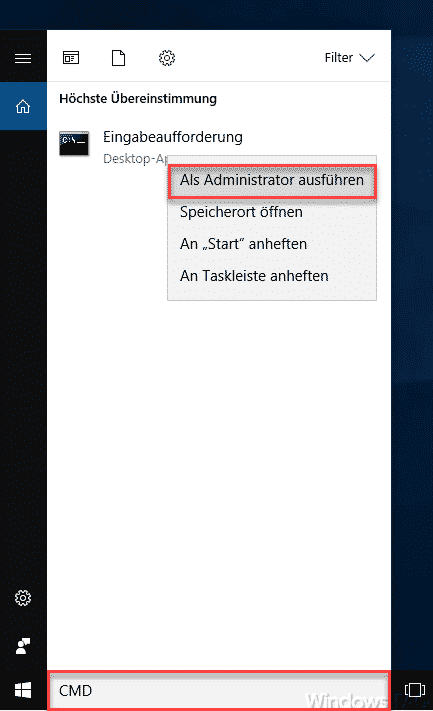
Der entscheidende Befehl, um alle Verbindungen anzuzeigen, lautet dann
netstat -abf 5 >inetlog.txt
Dabei werden dem Befehl insgesamt 5 Parameter mitgegeben. Diese haben folgende Aufgaben.
| Parameter | Erklärung |
|---|---|
| -a | Dies zeigt alle aktiven Verbindungen und abhörenden Ports an. |
| -b | Dadurch wird die Applikation angezeigt, die für die Herstellung der Verbindung verantwortlich ist. |
| -f | Zeigt die vollqualifizierten Domänennamen (DNS-Namen) für jede Verbindung an. |
| 5 | Intervall – Legt die Zeit fest, wie oft die Verbindungen abgerufen werden. |
| >inetlog.txt | Legt die Textdatei fest, in der alle Verbindungen protokolliert werden. |
Nachdem Ihr diesen Befehl abgesetzt habt, beginnt sofort die Protokollierung. Alle Internet Verbindungen, die von Eurem PC ausgehen, wenn nun ab sofort in die Datei „inetlog.txt“ protokolliert. Wir haben die Auswertungen deswegen in eine Logdatei schreiben lassen, weil die Anzahl an Informationen ohne Logfiles nicht auswertbar sind.
Ihr könnt Euch dann jederzeit über das Windows Notepad das Logfile anschauen. Exemplarisch haben wir Euch einen Ausszug aus einem Testclient mal aufgeführt.
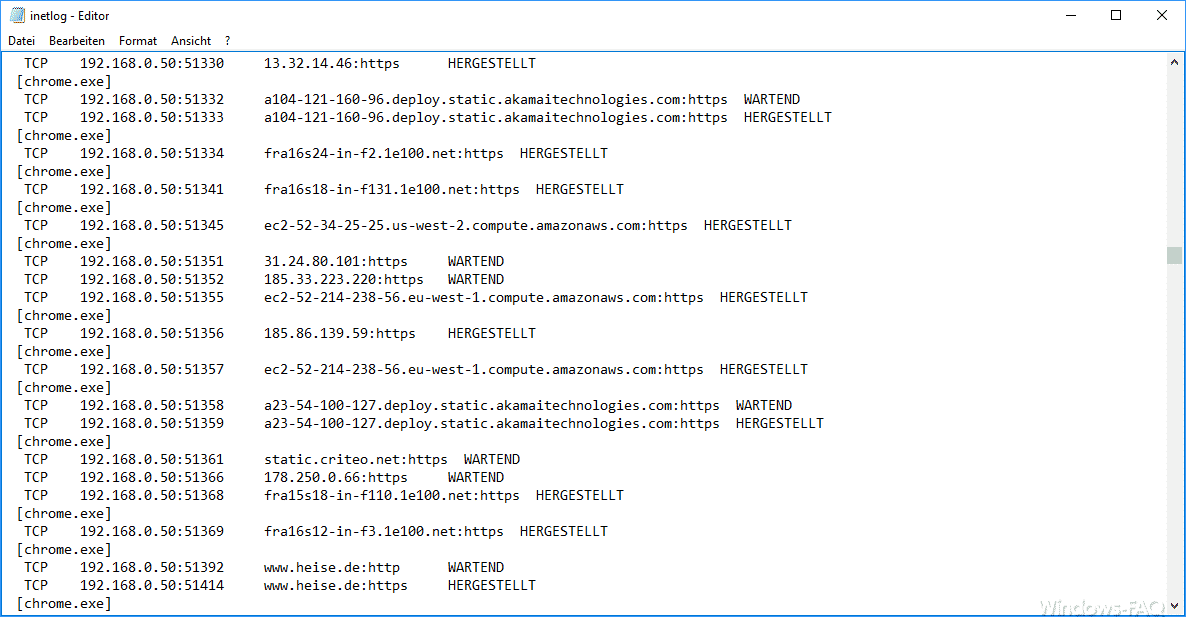
Nun könnt Ihr genau sehen, was Euer Windows-PC im Hintergrund für Verbindungen aufbaut und zu welchen Zielen diese führen. Im Internet könnt Ihr dann recherchieren und so evtl. unklare Ziele erkennen und beheben.
Weitere nützliche Beschreibungen zu Windows Befehlen findet Ihr auch hier.
– Shutdown Befehl und mögliche Parameter
– Windows Updates deinstallieren mit WUSA.EXE
– Rundll32 Befehl – Parameter und Erklärungen
– WSUS Übersicht der Befehle und Parameter
– Stordiag – Speicher und Filesysteme Diagnose Tool bei Windows 10 (1607)
– Windows Treiber auflisten mit dem Befehl Driverquery.exe

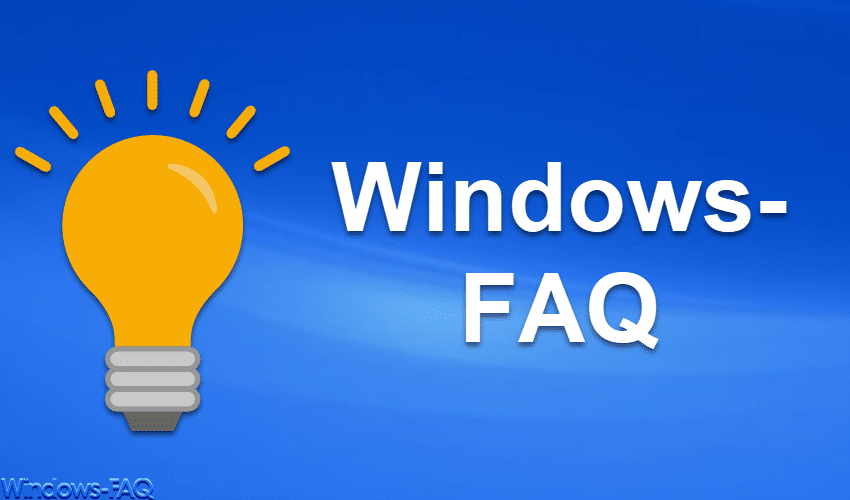

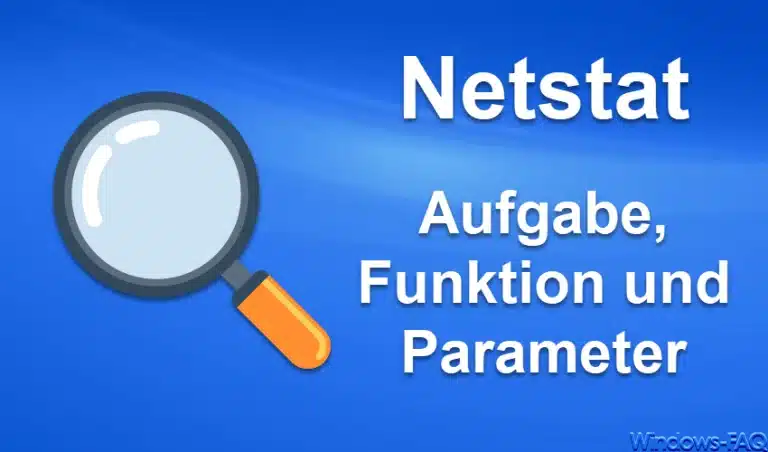
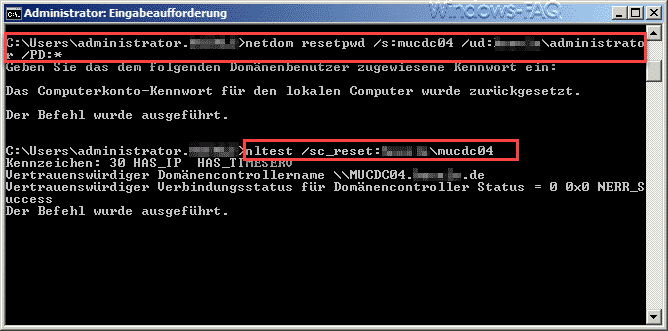

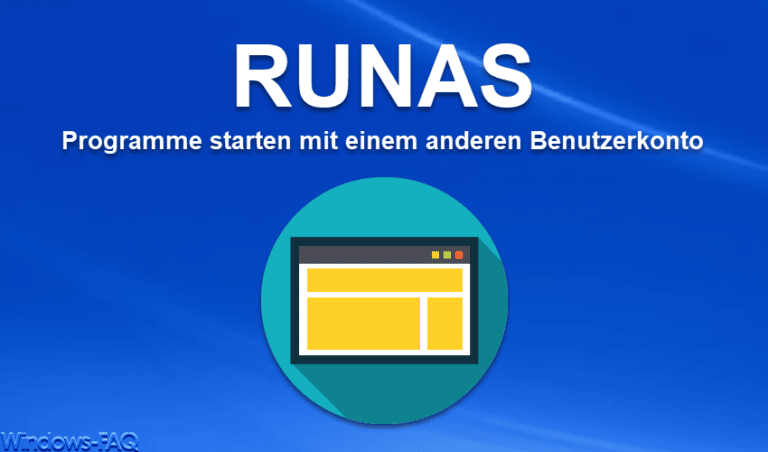



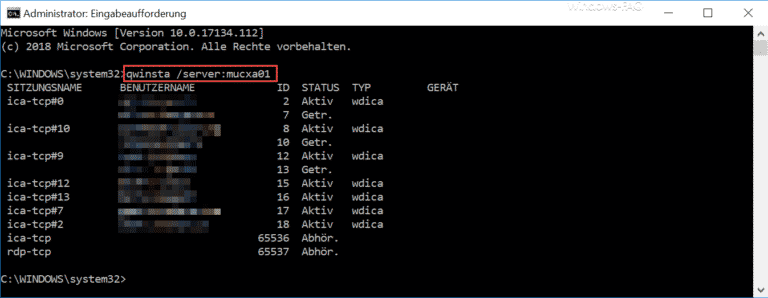



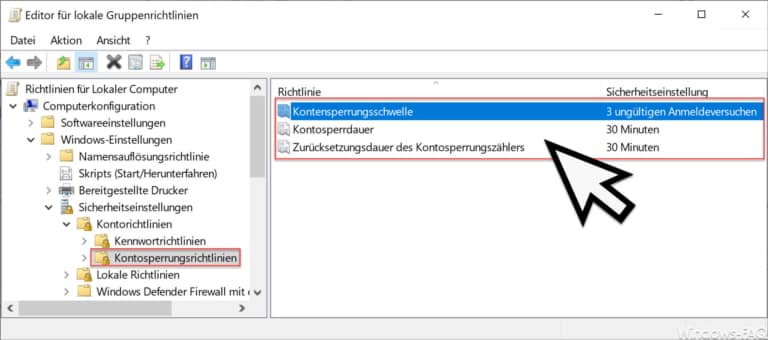
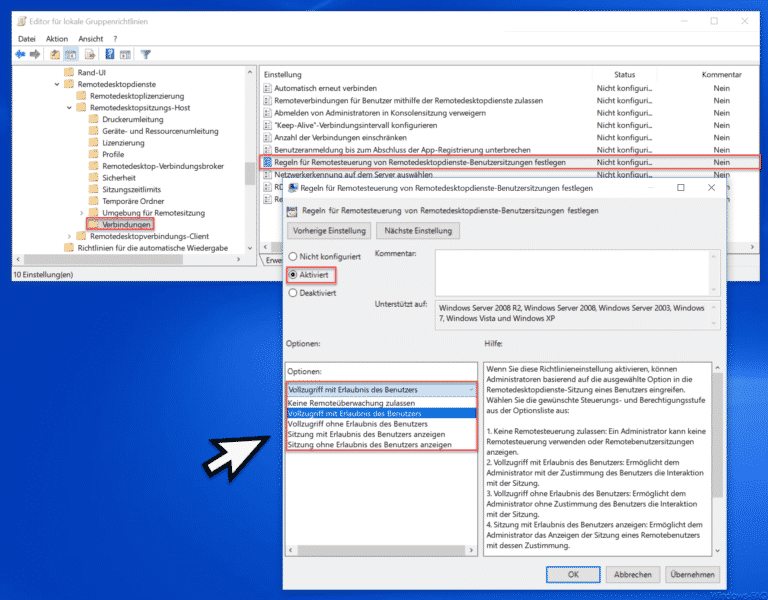
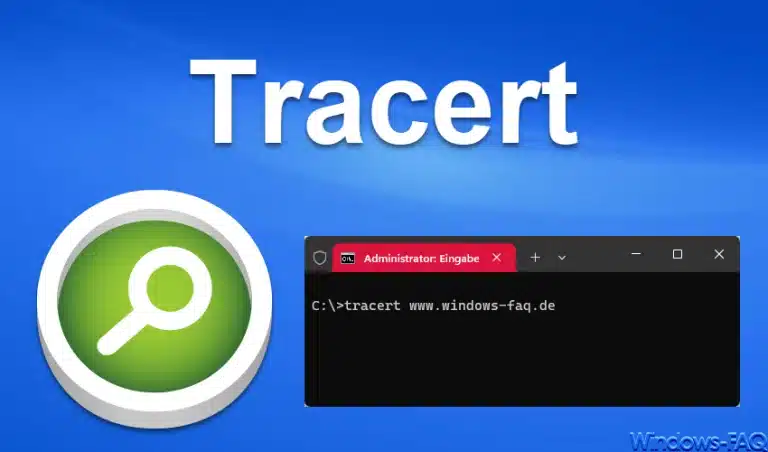

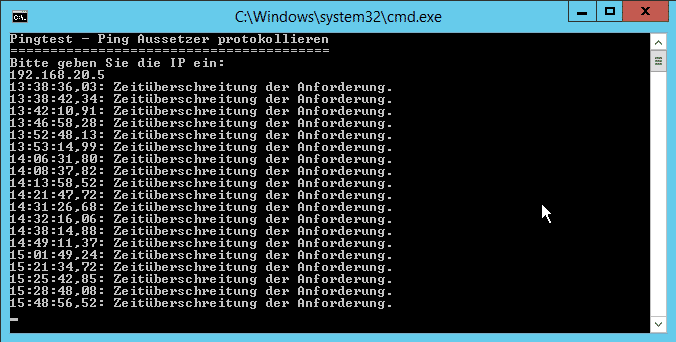

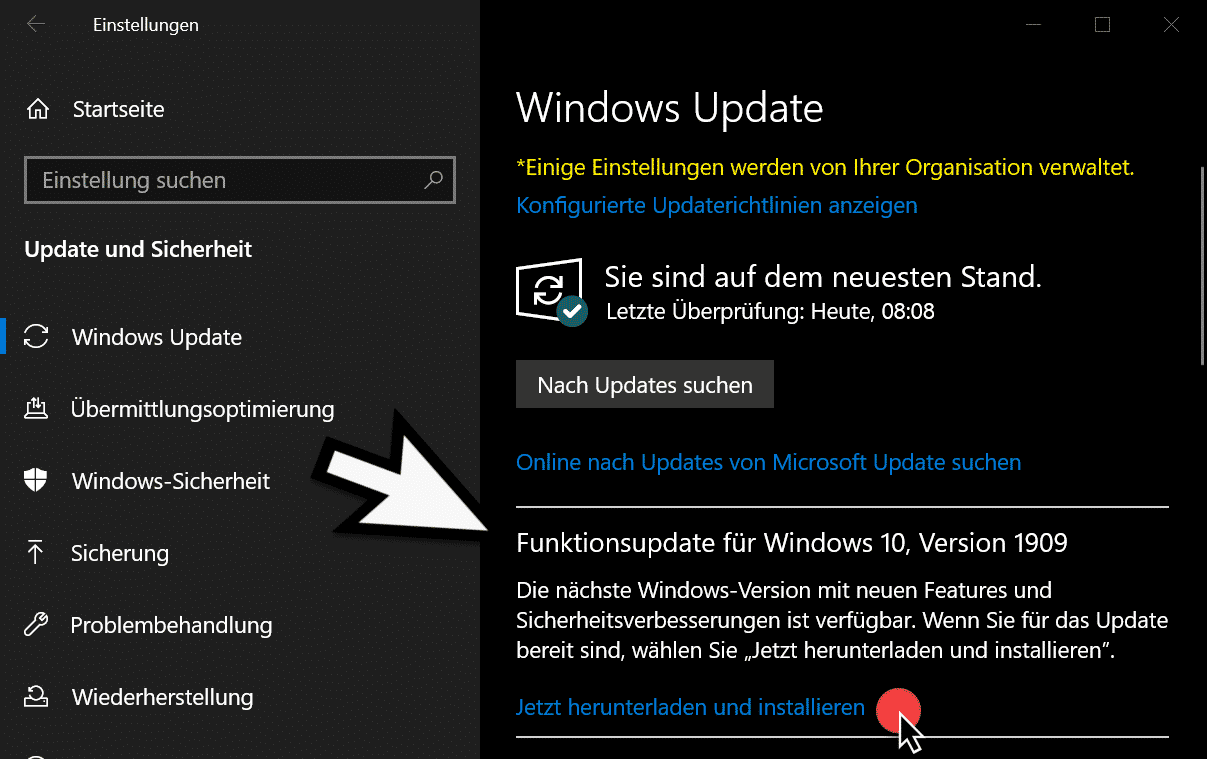
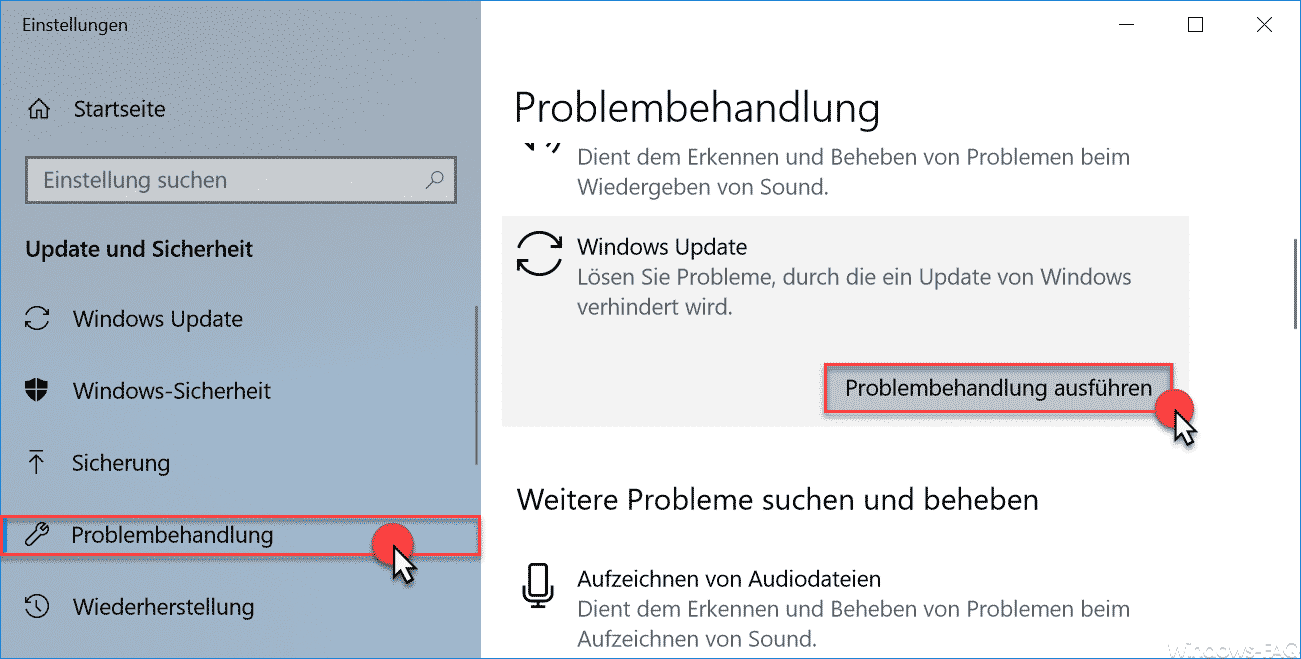






sehr hilfreich…. Danke!